Classificação e Grupos
Grupos
Criação de Grupos
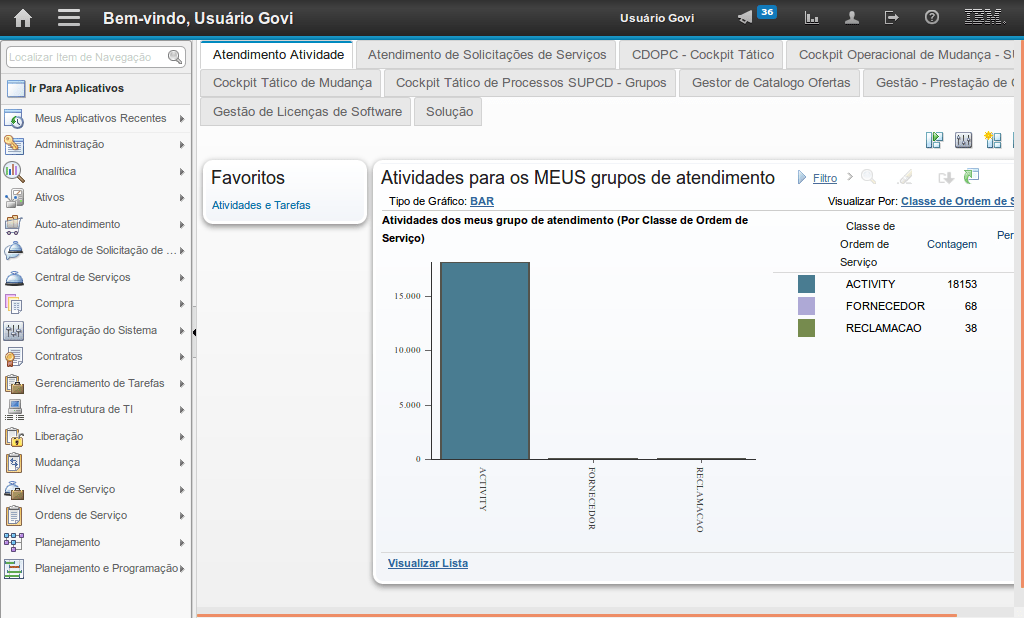
Nessa etapa, você vai aprender como criar grupos no Govi Controle.
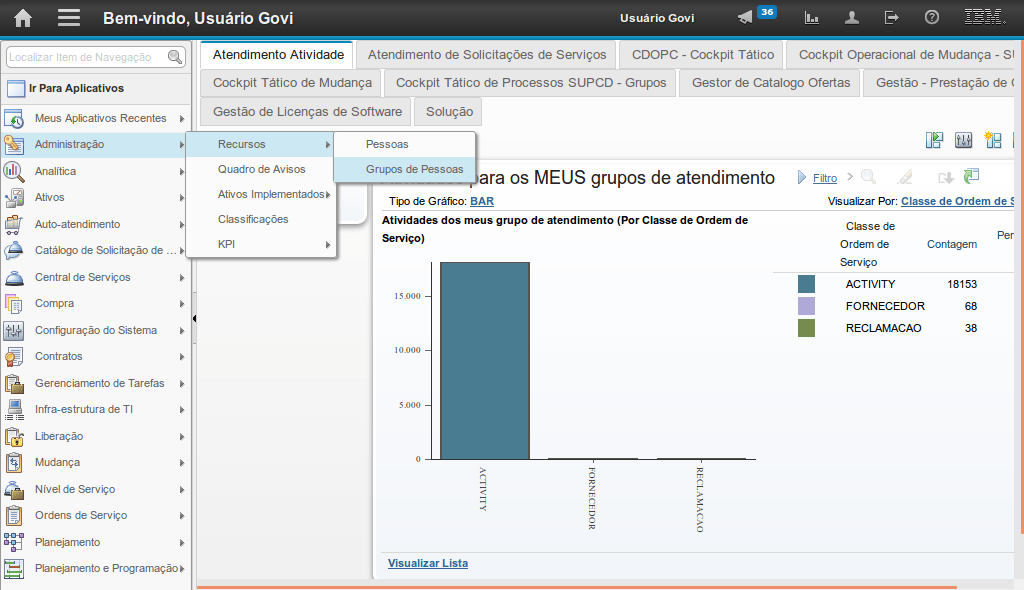
Acesse o menu lateral e localize os itens "Administração", seguido por "Recursos" e por fim "Grupo de Pessoas".
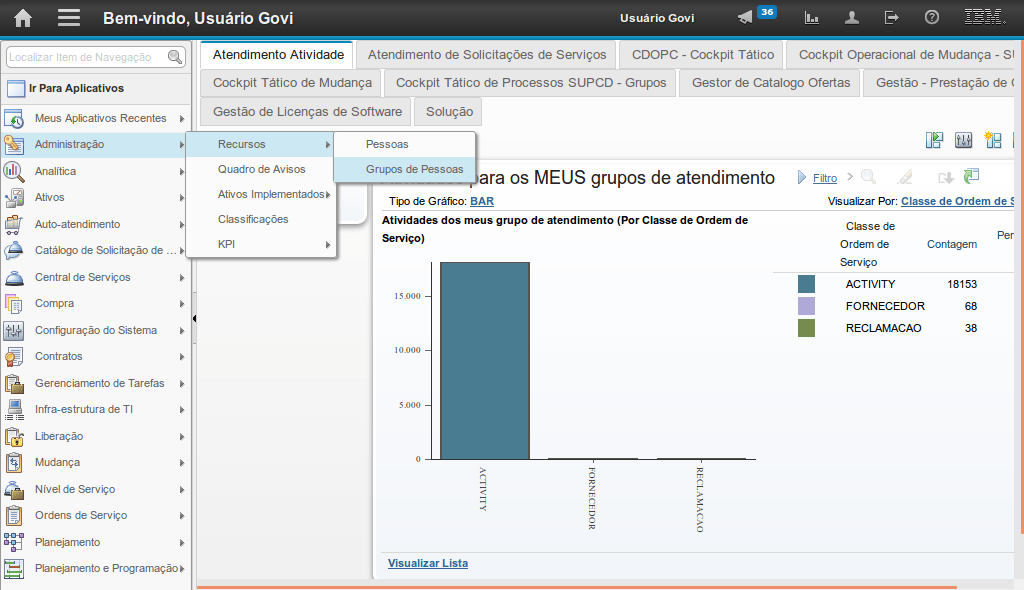
Em seguida,
clique no item "Grupo de Pessoas".
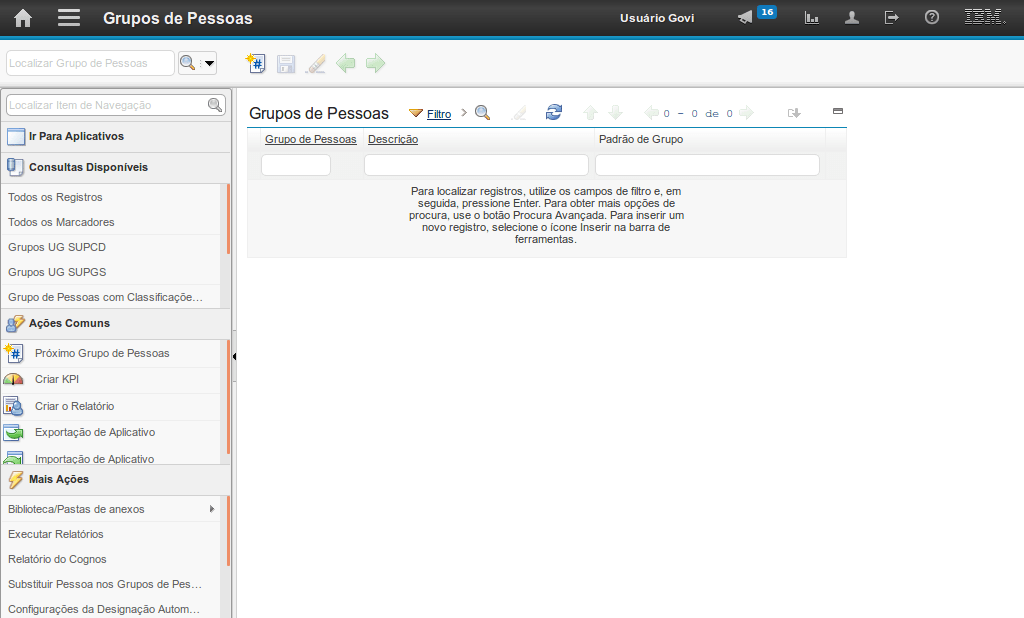
Para prosseguir,
clique no ícone indicado, que significa "Próximo Grupo de Pessoas".
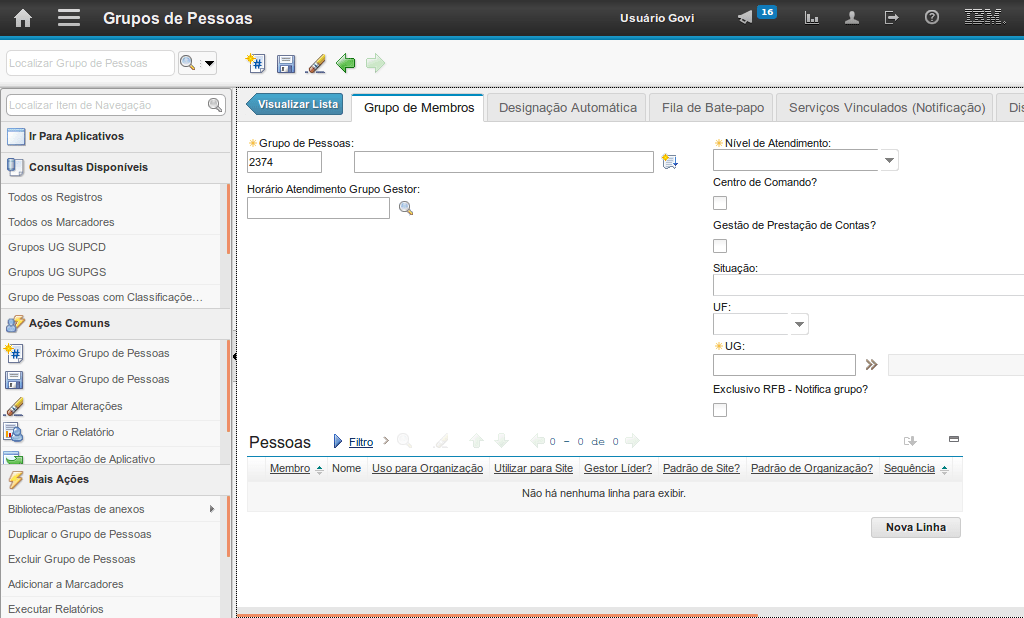
No campo "Grupo de Pessoas" aparece um número gerado automaticamente pela ferramenta.
Esse número deve ser substituído pelo nome do novo grupo, de acordo com o padrão definido por cada superintendência.
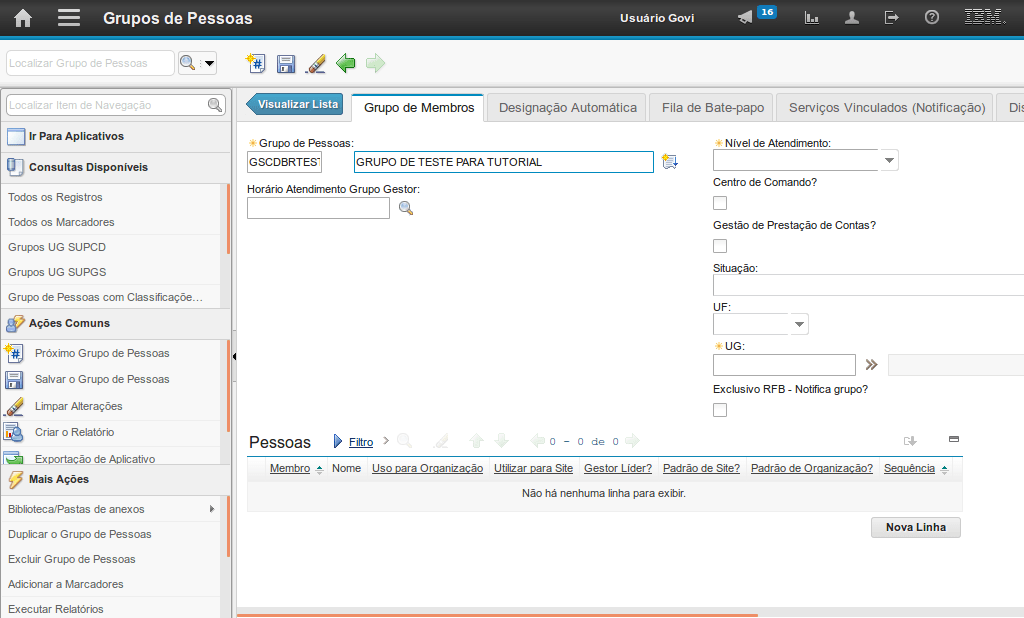
No campo ao lado do campo "Grupo de Pessoas", você deve inserir a descrição do grupo.
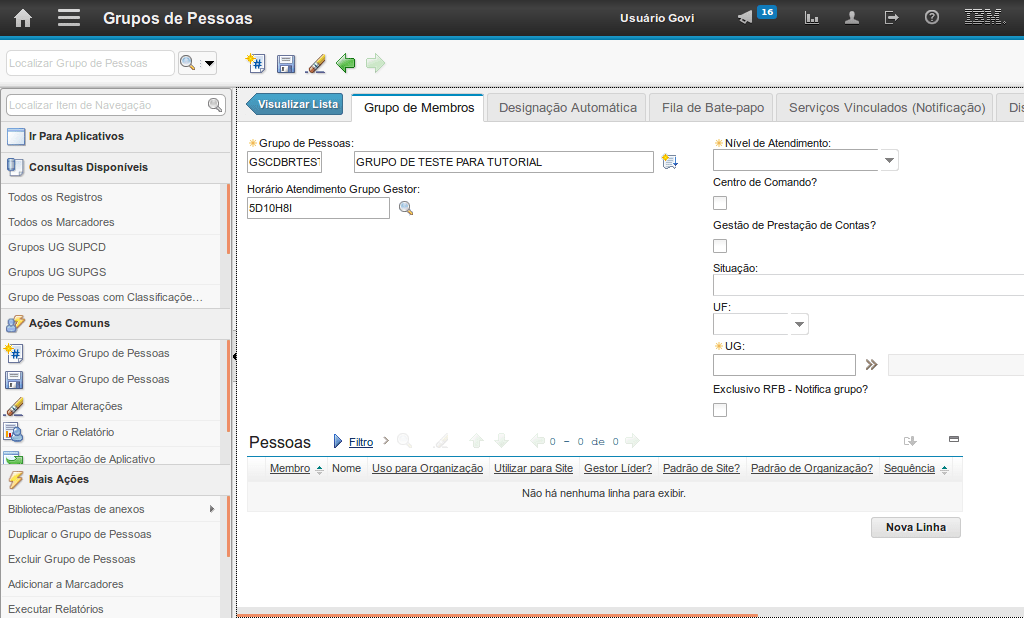
O campo "Horário Atendimento Grupo Gestor" deve conter o horário de atendimento do grupo, o que varia de acordo com o processo ao qual aquele grupo responde.
Clique na lupa para verificar todas as opções.
No exemplo foi utilizado 5D10H8I (5 dias; 10 horas; início às 08:00), que é utilizado para atendimento de solicitação de serviço.
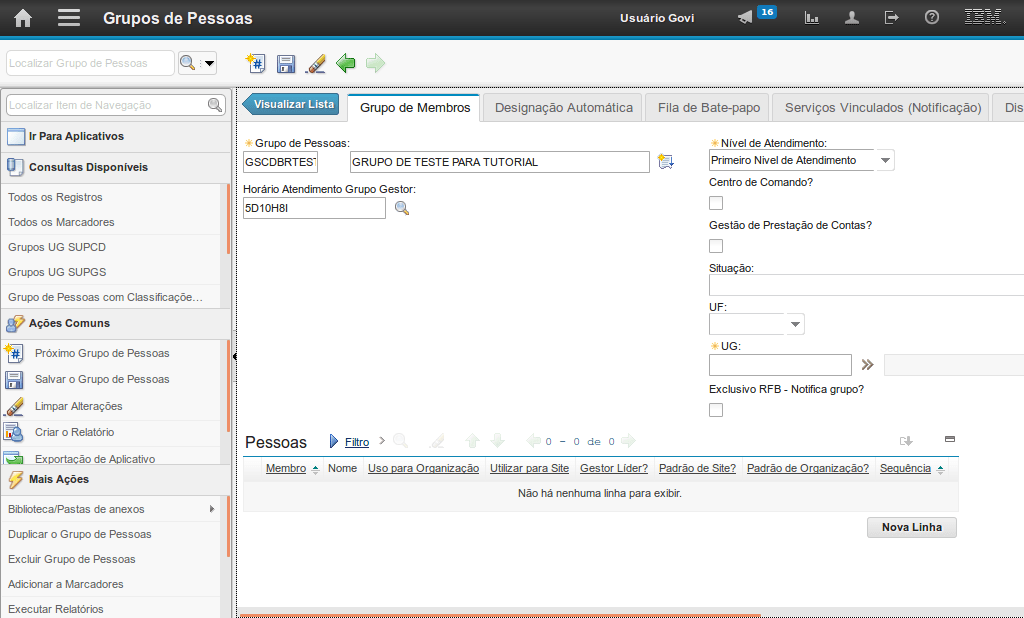
O campo "Nível de Atendimento" é correspondente à equipe que trata os tickets naquele grupo, podendo ser 1°, 2° ou 3° nível.
Esse campo é obrigatório.
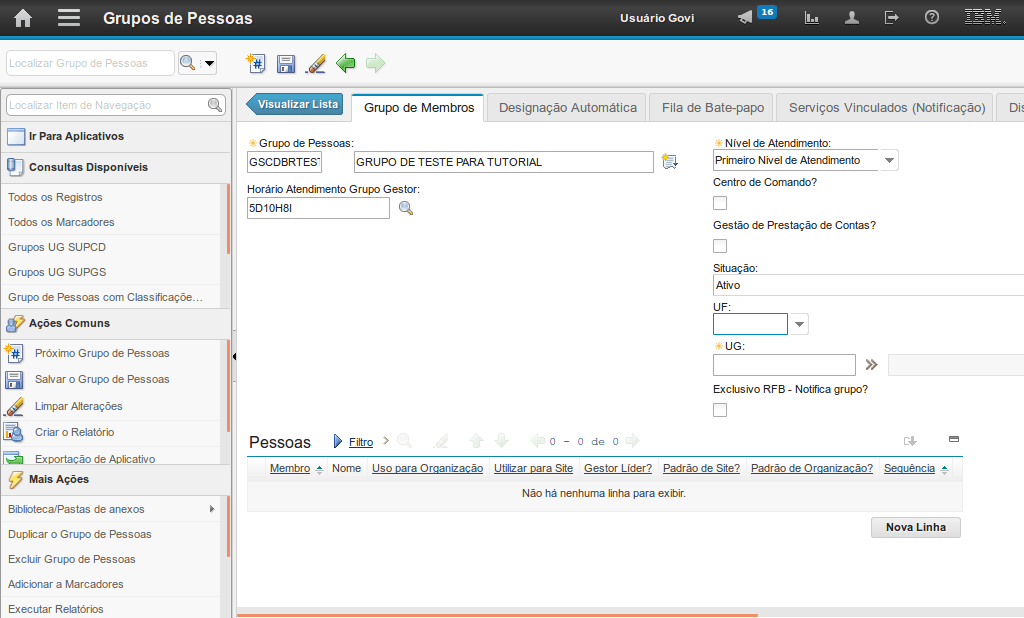
O campo "Situação" informa se o grupo está Ativo (pronto para uso) ou Inativo.
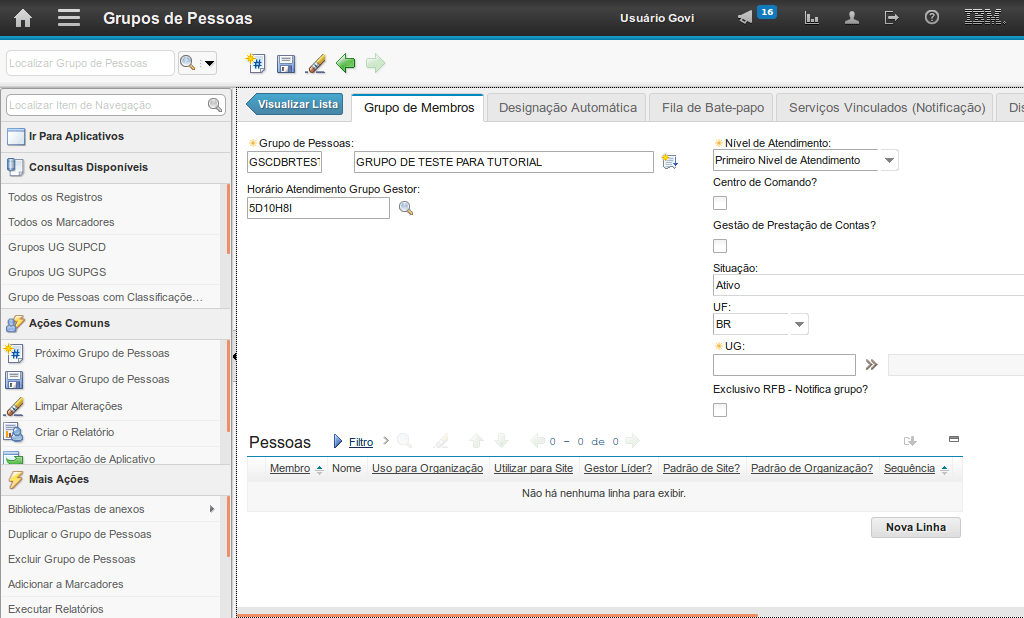
O campo "UF" informa a localidade da equipe que atende naquele grupo.
Caso o atendimento seja descentralizado, deve-se utilizar o "BR".
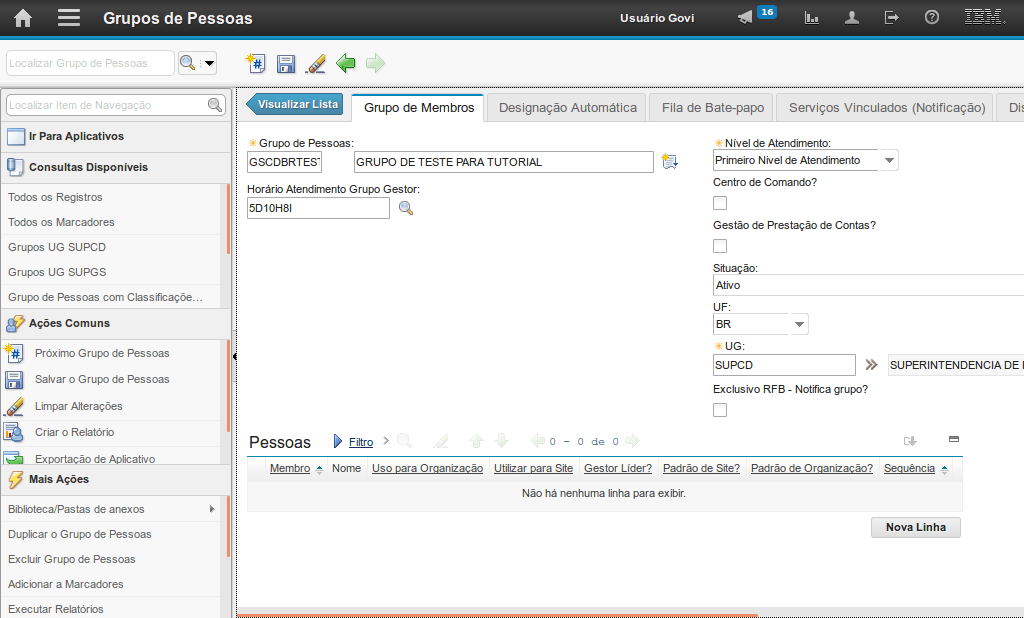
O campo "UG" identifica a superintendência à qual pertence o grupo.
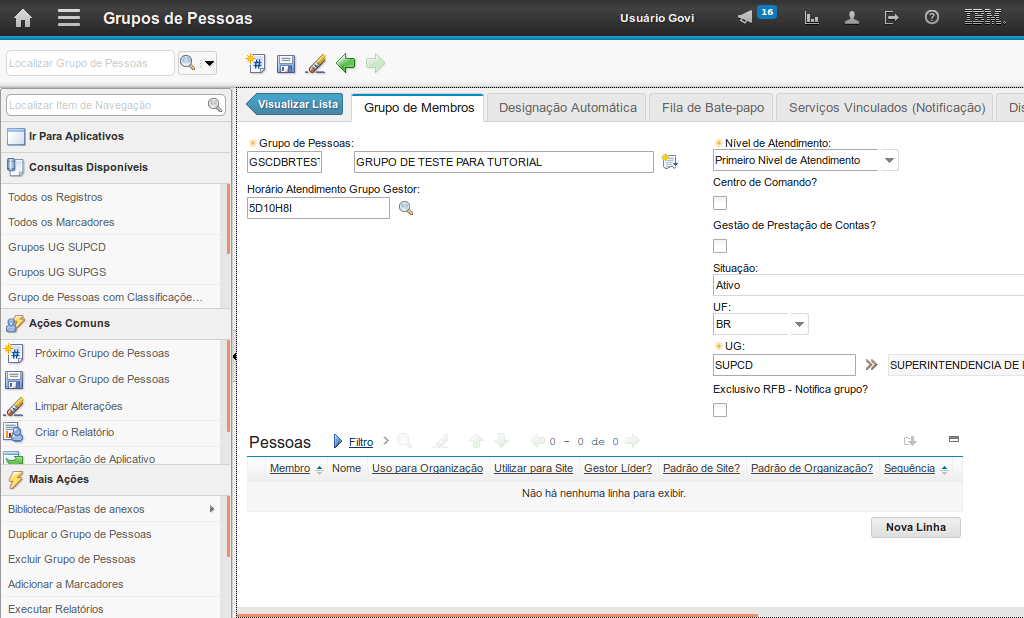
Para adicionar os membros no grupo,
clique no botão "Nova Linha".
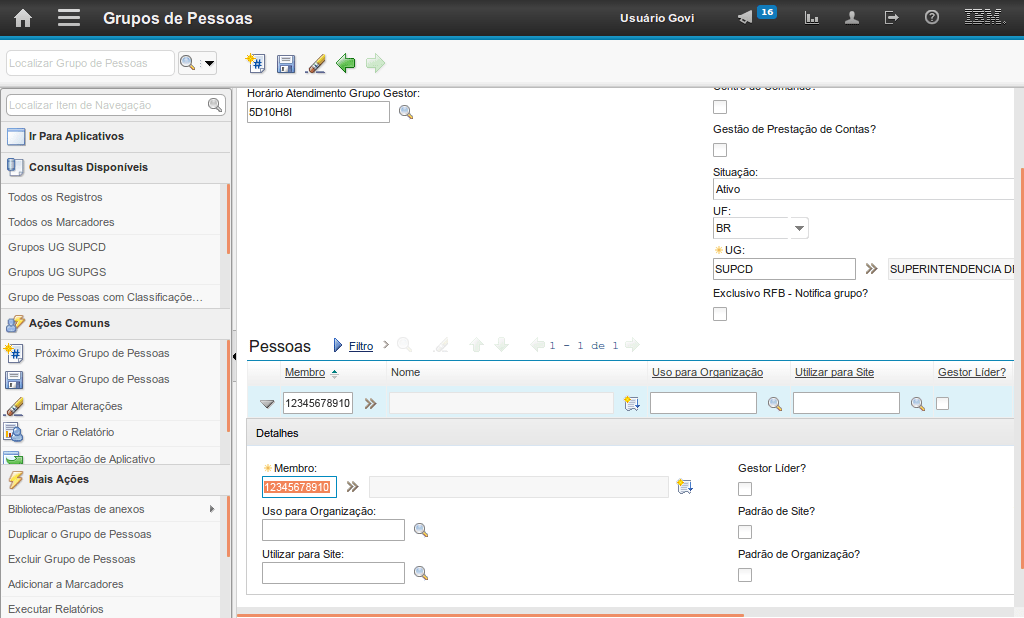
Em seguida, digite o CPF da pessoa no campo "Membro" e pressione a tecla "Tab".
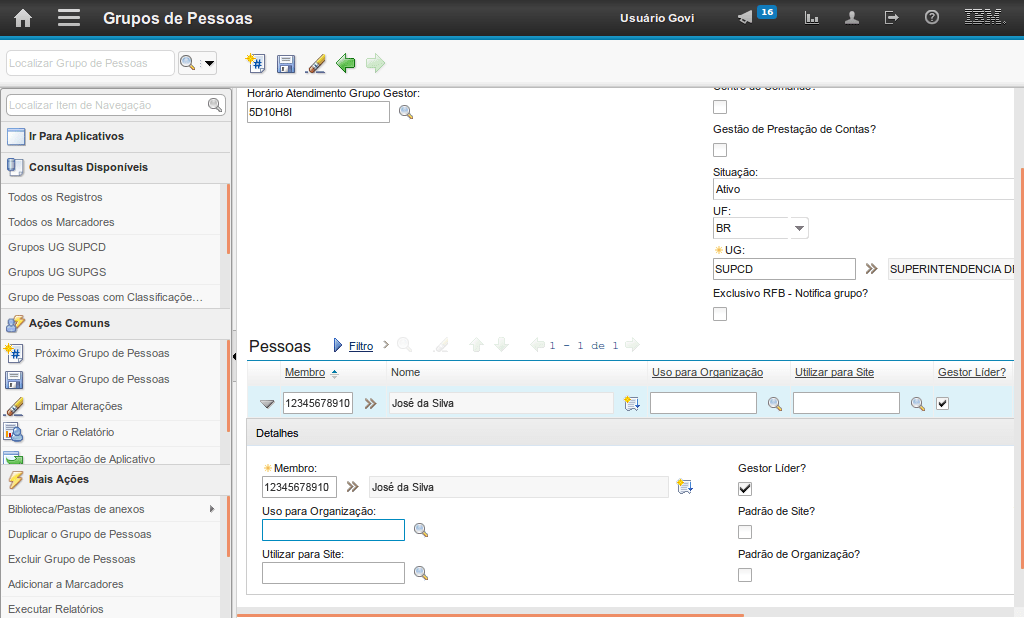
O primeiro membro inserido vai ser designado automaticamente como gestor líder, mas é possível alterar, selecionando outro membro quando este for cadastrado.
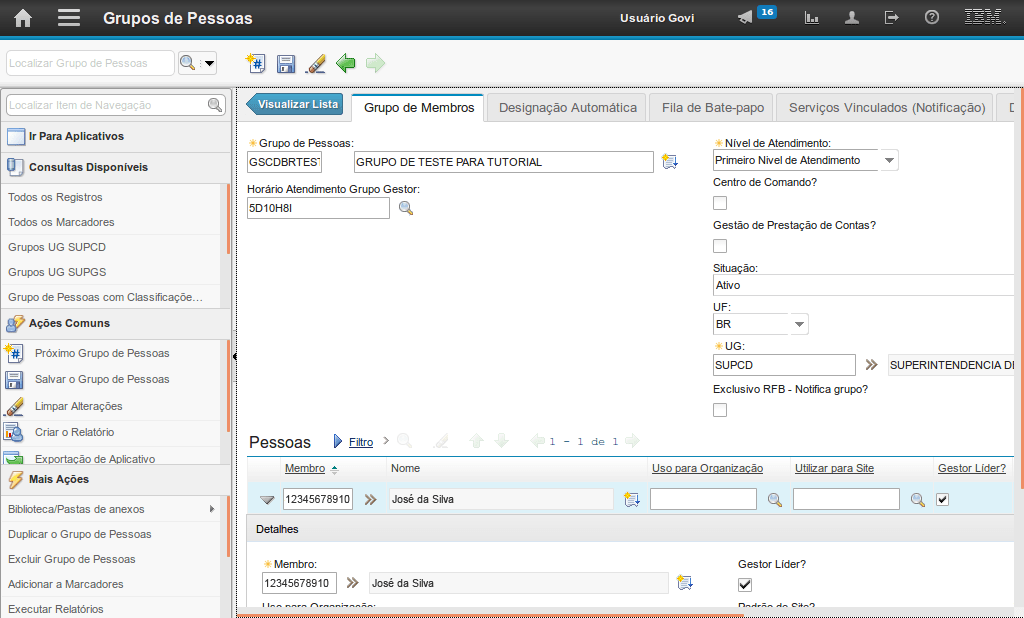
Em seguida, salve o registro.
Clique no ícone indicado para salvar..
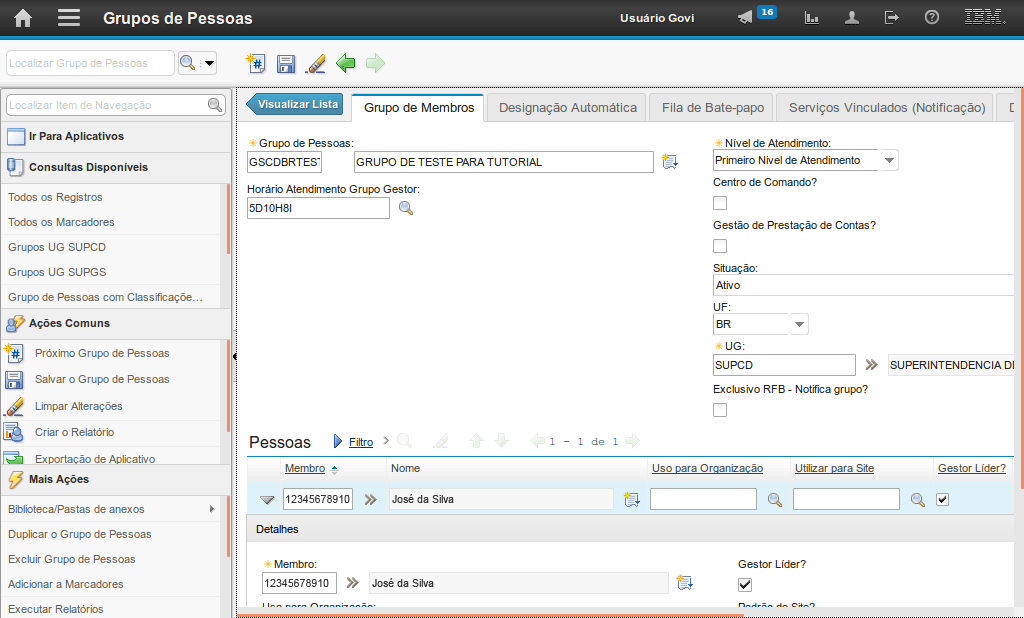
Essa foi a demonstração sobre Criação de Grupos no Govi Controle.